
Kaasaskantavad mängukonsool Sony Playstation Portable on endiselt asjakohane vähemalt selle multimeediafunktsioonid: seade saab mängida muusikat ja esitada videot. Viimastega täheldatakse siiski probleeme, kuna PSP "mõistab" mitte kõiki rullide vorminguid, mida me tahame edasi öelda.
Milliseid videoid saab käivitada PSP-s
Esimene asi, mida ma pean vajalikuks märkida, on video vorming peaaegu miski tähendab, koodek mängib peamist rolli - meetod, mis teave on kodeeritud taasesituseks. Codecs, mis toetavad PlayStocki kaasaskantavat - H.264 AVC ja XVID.Meetod 2: Movavi Video muundur
PSP-i konverteerimise filmide konverteerimine võib muuta muunduri Movavi.
- Esmalt lohistate videofaili rakenduste aken, mida soovite teisendada.
- Pärast faili valimist konfigureerige konverter. Programmi akna allosas klõpsake vahekaarti "Devices".
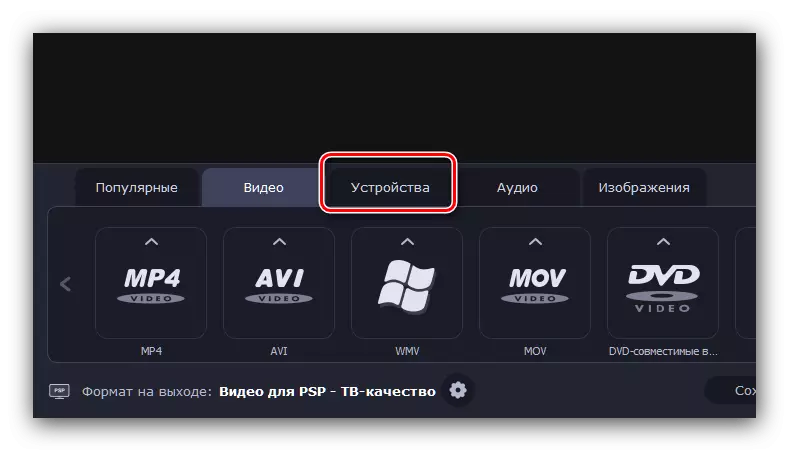
Nüüd klõpsake nuppu "Playstation". Drop-alla menüü kuvatakse vormingute loendiga, kaks neist on saadaval PSP-le: "Video PSP-le" ja "PSP-teleri kvaliteedi video" video. Esimene võimalus on kõige sobivam, samas kui teine pakub paremat kvaliteeti, kuid seda toetatakse ainult 3000 ja Mine seeria konsoolidel püsivara 5.50 ja kõrgema konsoolidega.
- Teiste vormingute puhul, mida toetavad kolmanda osapoole programmid, on meetmete järjestus mõnevõrra erinev. Esiteks valige Video sakk.
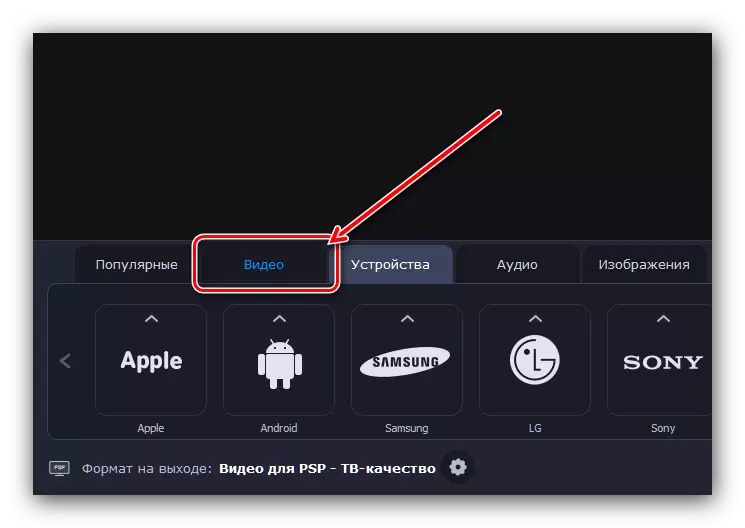
Järgmisena täpsustage soovitud konteiner - tuletage meelde, see võib olla avi või mp4. Näiteks valige esimene "originaal eraldusvõimega" profiiliga.
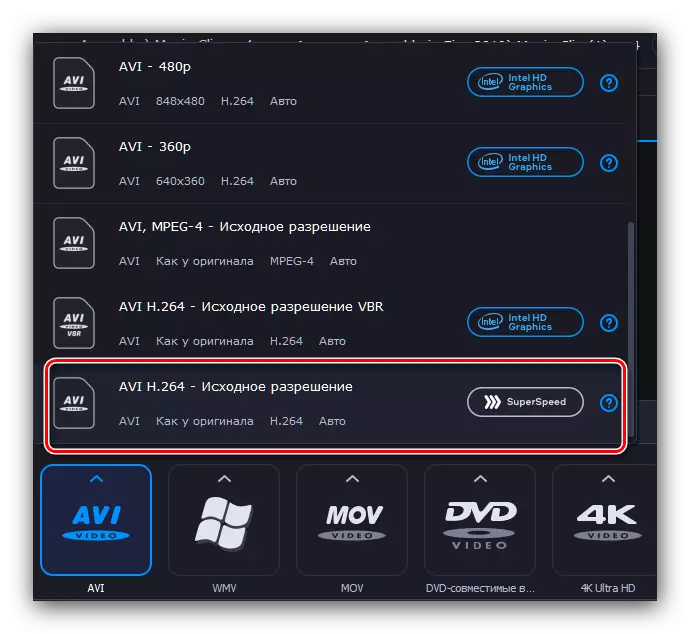
Pärast seda leidke Movavi Video Converteri akna allosas line "Formaat väljund ..." ja klõpsake käigu ikooniga nuppu.
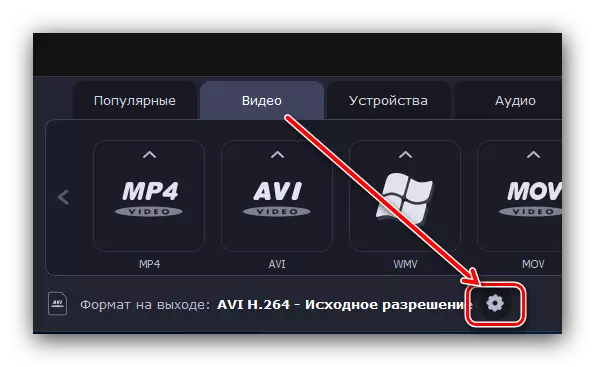
Avaneb aken. Seaded on järgmised:
- "Codec" - "H.264";
- "Raami suurus" - "kasutaja", sisestada vastavalt "laius" ja "kõrgus" ja "480" ja "272". Ärge unustage klõpsata seondumisnupule paremal;
- "Suuruse muutmine" - "Auto".
Jäta ülejäänud vaikimisi, seejärel klõpsake nuppu "OK".
- Valikuliselt saate valida ka failitulemuse asukoha - kasutage "Salvesta B" üksust, seejärel valige "Exploreri" abil vajalik kataloog.
- Konversiooni käivitamiseks kasutage nuppu "Start".
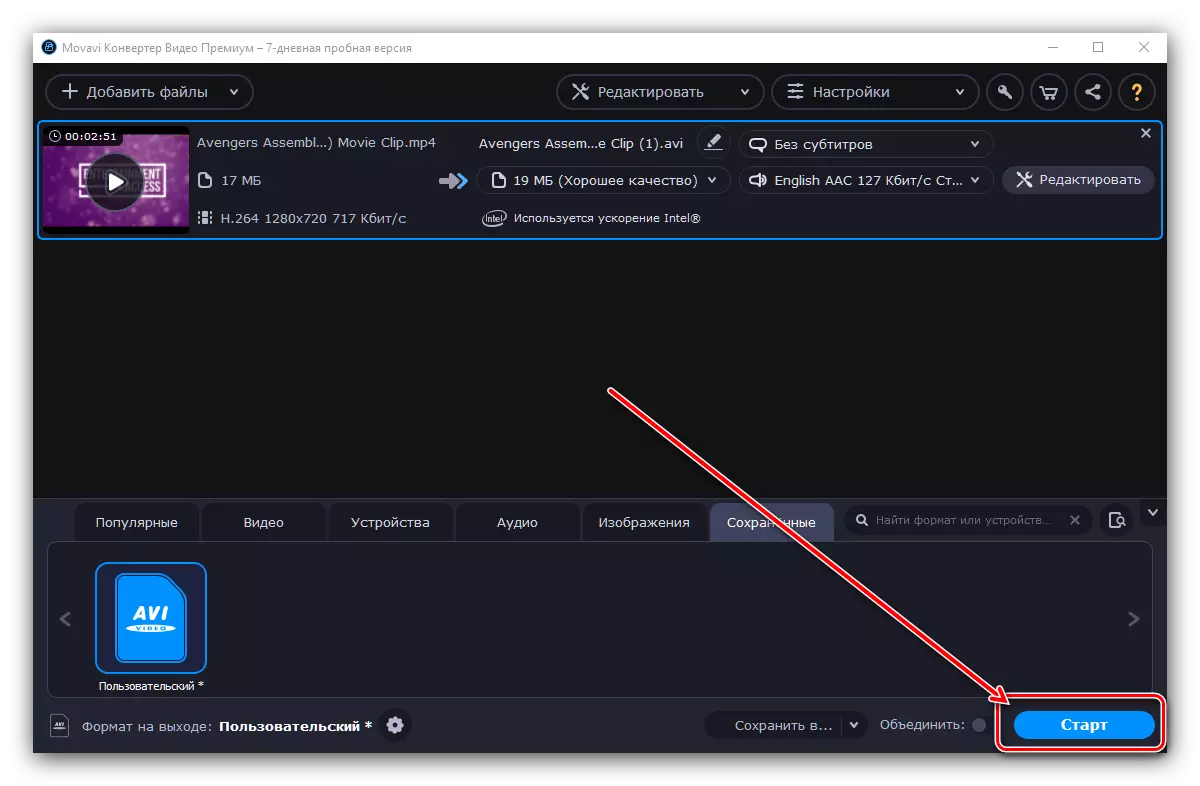
Konversioonide protsess võtab aega, mille järel kaust avaneb automaatselt Salvestaruumina automaatselt, kust saadud faili saab konsoolile liigutada.
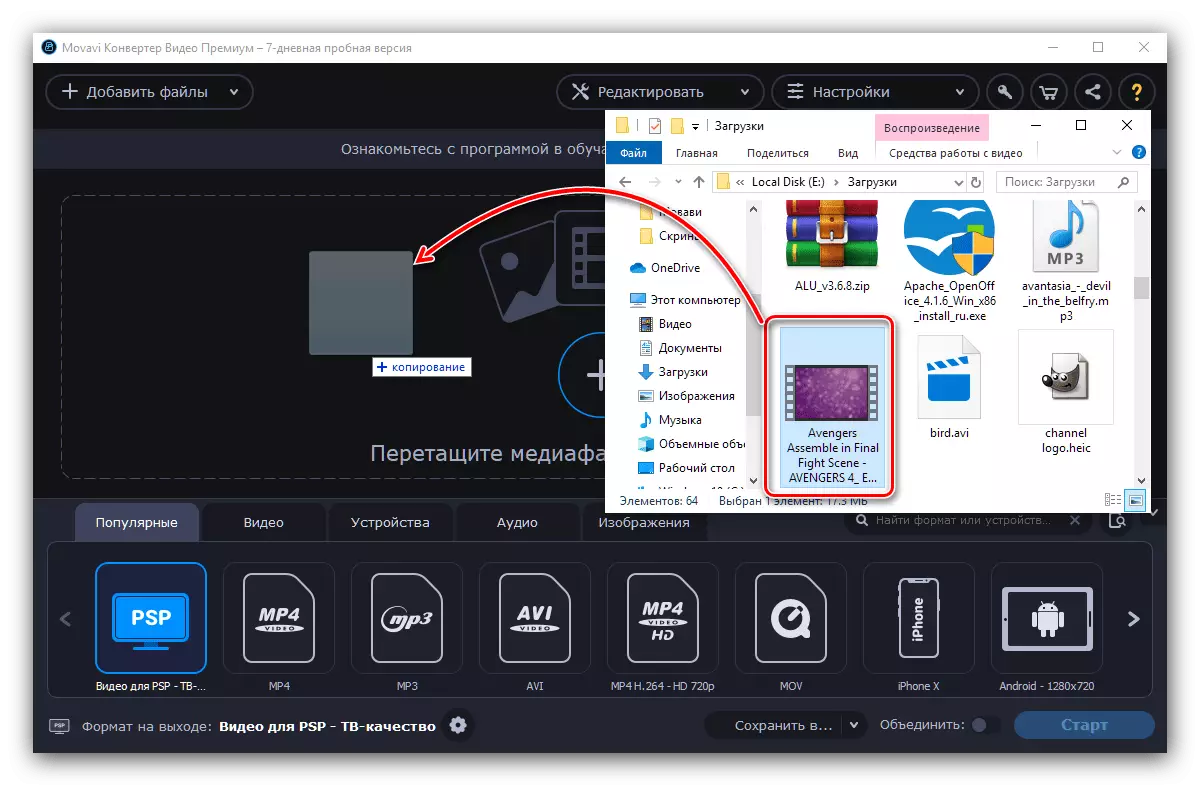
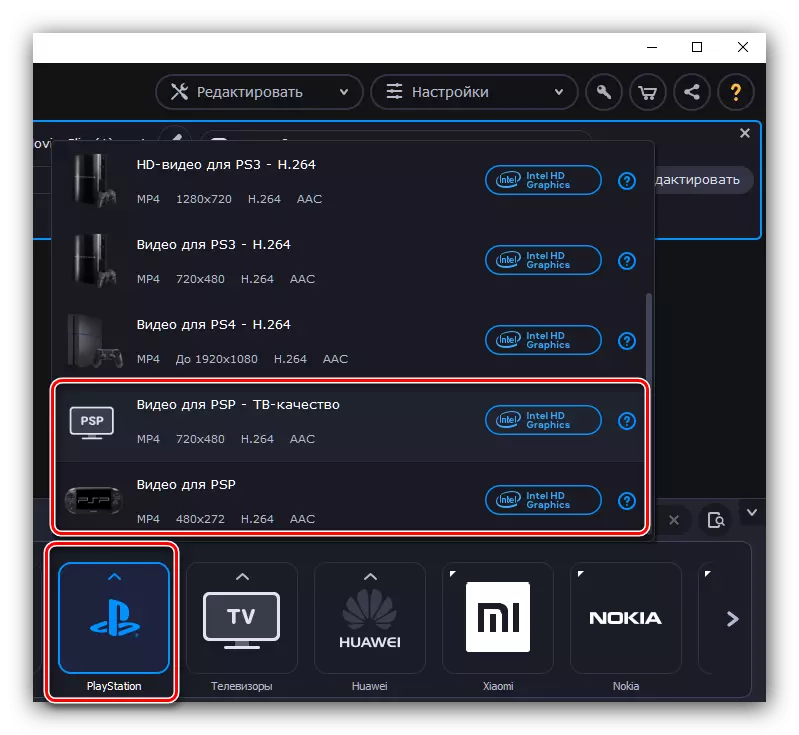
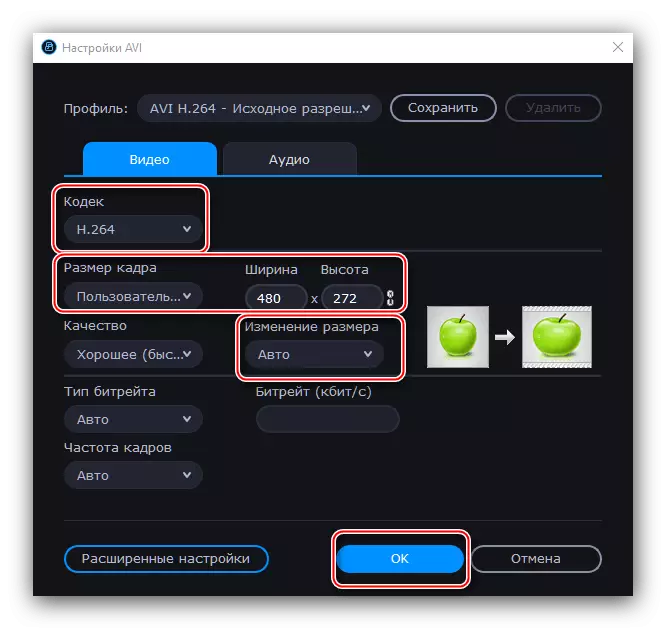
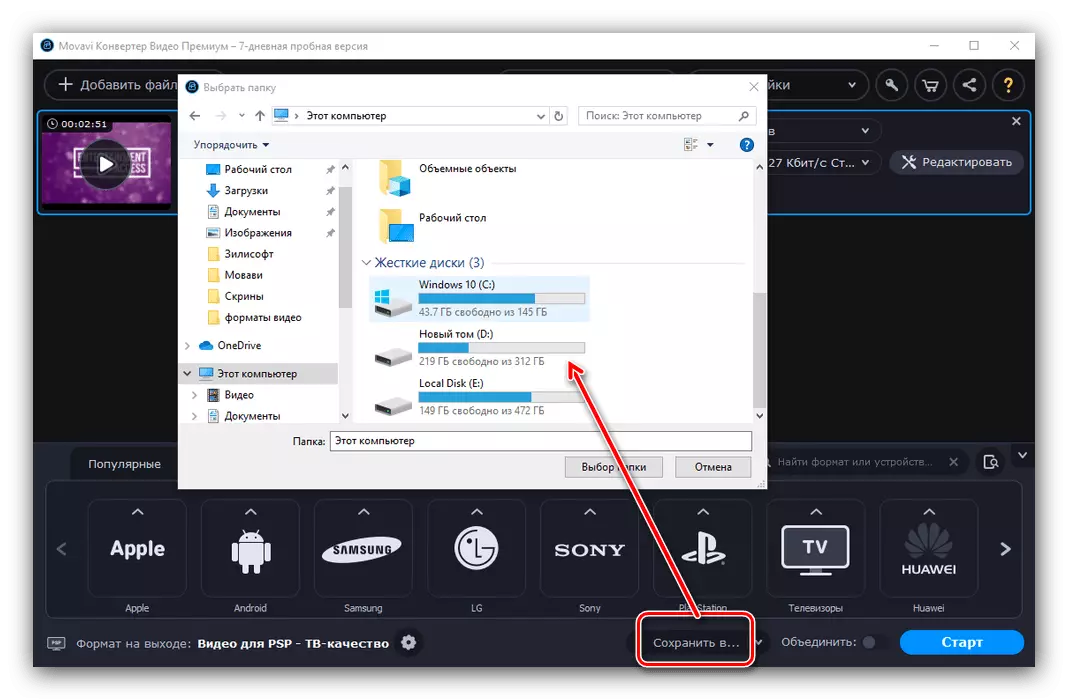
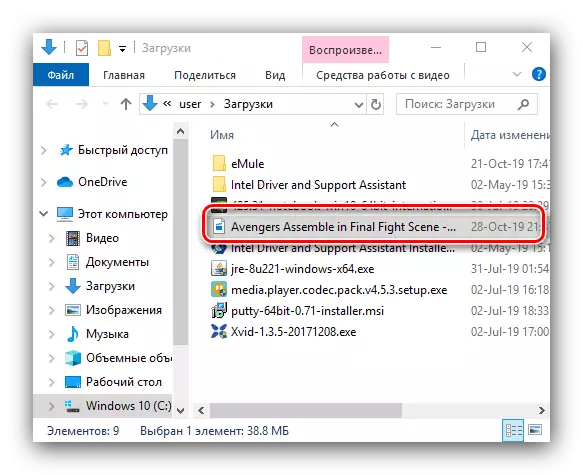
Movavi Video muundur on väga mugav, lisaks vene keeles, aga eelmise taotluse, see kehtib tasu alusel. Proovi versioon, välja arvatud 7 päeva piiramine, paneb vastuvõetud rullidele reklaam-vesimärk.
Järeldus
Seega leidsime välja, millised videoformaadid toetavad Playstation kaasaskantavaid klambrit ja kuidas saate klambreid ja filme teisendada. Lõpuks meenutame, et isegi kolmanda osapoole mängijad ei ole imerohi ja lemmikfilm on veel konverteerida, kui soovite seda PSP-s vaadata.
